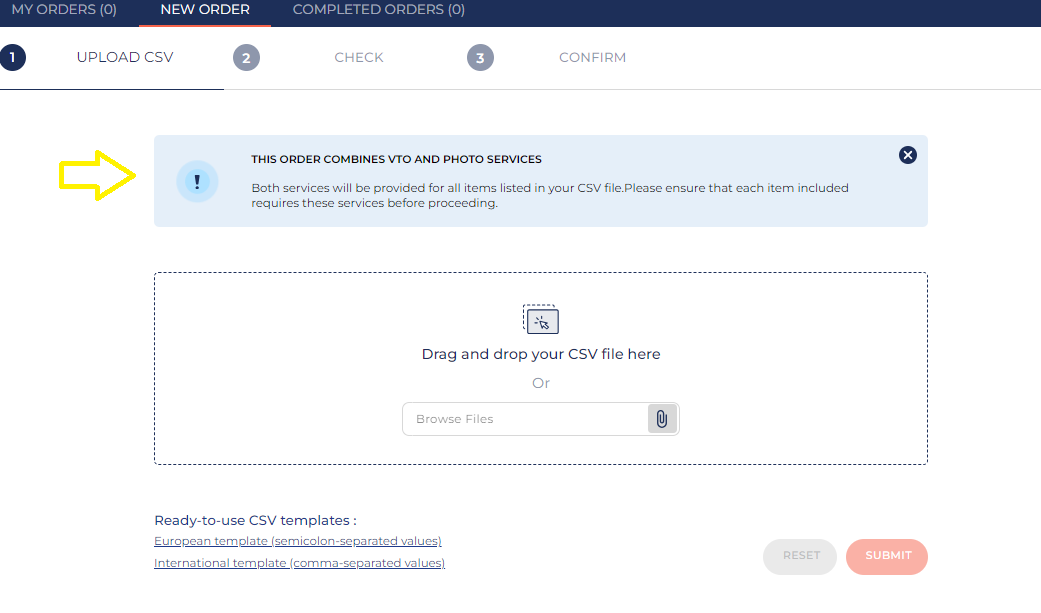Comment créer une commande ?
Vous pouvez créer une commande en cliquant sur l’onglet «commander »

Nouvelle commande
Lorsque vous êtes sur la page Nouvelle commande, vous verrez qu’elle est divisée en trois sections :
-
Nom de la commande et types de ressources
-
Services du studio : VTO et Photos
-
Emplacement de la boîte (en fonction de l’offre sélectionnée)
Nom de la commande

Type d'asset :
-
Les types d'asset se trouvent dans la première section à droite.
-
Ils peuvent être Lunettes, Clips, ou les deux, et Lunettes est toujours sélectionné par défaut.
-
Si vous êtes sur le type "Lunettes", vous pouvez passer à Clips, mais notez que votre configuration sur Lunettes (si vous avez fait une sélection) n’est pas enregistrée. Vous devrez re-sélectionner vos services si vous revenez de Clips à Lunettes.
Service VTO et Photos
-
Sur la page Nouvelle commande, vous trouverez tous les services du studio auxquels vous avez souscrit.
-
Si vous avez à la fois VTO et Photos, les services VTO auxquels vous avez souscrit seront à gauche, tandis que les services Photos (standard et/ou spécifiques) seront à droite.
-
Si vous n’avez qu’un seul service du studio, le panneau de l’offre sera affiché à droite.
Section VTO
-
Dans cette section, vous pouvez trouver le VTO auquel vous avez souscrit.
-
Vous pouvez trouver le type d’entrée requis par le VTO auquel vous avez souscrit.

-
Si vous avez souscrit à plusieurs VTO, vous pouvez en sélectionner un seul.
-
Vous pouvez désélectionner un VTO déjà sélectionné.

-
Si vous avez souscrit à plusieurs VTO, vous pouvez cliquer sur « Afficher la comparaison détaillée » pour afficher le tableau de bord qui vous montre les détails de comparaison des VTO auxquels vous avez accès.


Si vous commandez la qualité « Standard From Photo », cliquez ici pour un guide étape par étape.
Section Photos
Dans cette section, vous pouvez trouver les services Photos auxquels vous avez souscrit.
Photos standards
-
Vous pouvez sélectionner et désélectionner les Photos Standards

Photos spécifiques
-
Vous pouvez choisir de sélectionner ou de désélectionner des photos spécifiques qui ont déjà été choisies.

Si vous cliquez sur « Voir toutes les photos d’exemple et les spécifications », une visionneuse en grille apparaîtra, affichant les photos spécifiques que vous pouvez sélectionner et désélectionner manuellement, ou vous pouvez cliquer sur le bouton « Tout sélectionner » pour les désélectionner toutes.
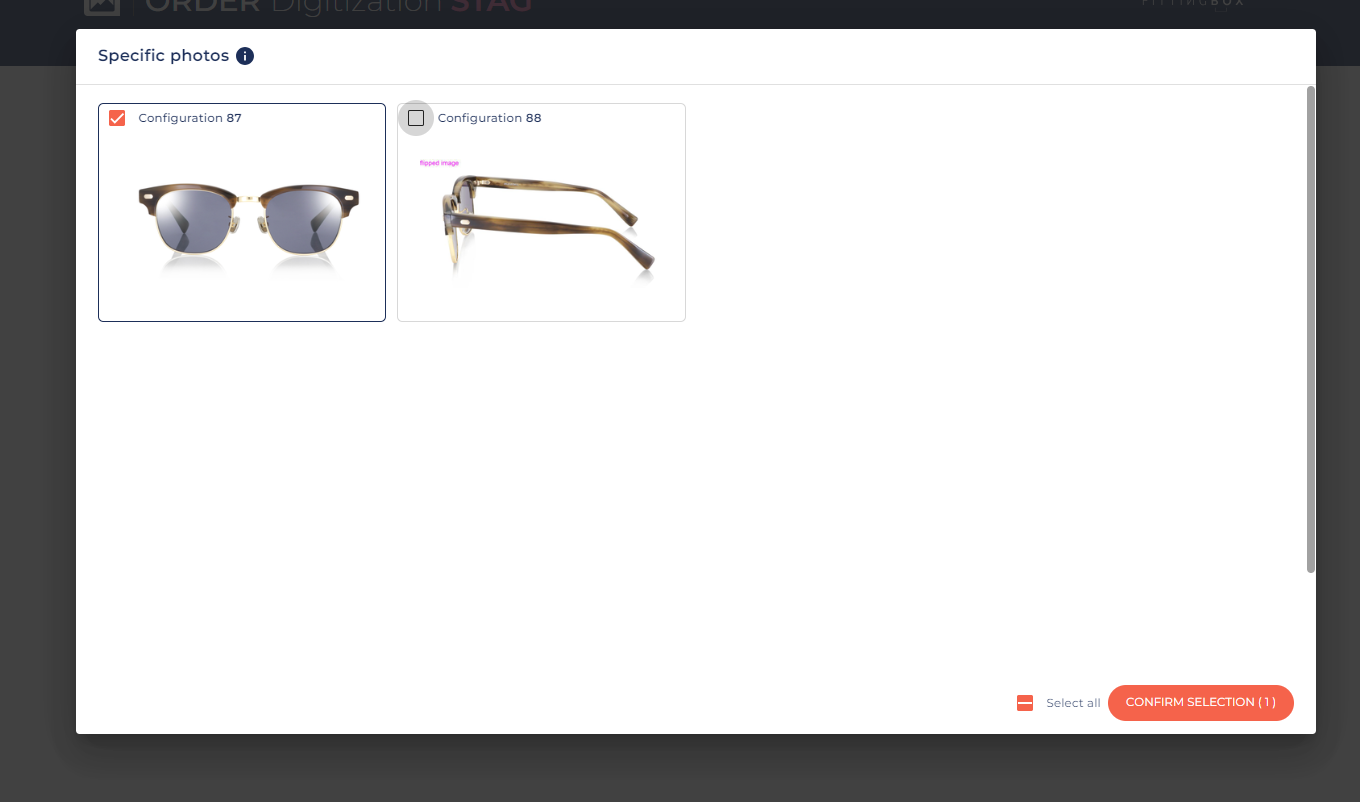
Incompatibilités
Il y a certains services qui ne peuvent pas être combinés avec d’autres.
Les VTO qui ne nécessitent pas l’envoi de montures, comme le VTO standard à partir de photos, ne peuvent pas être combinés avec une commande de Photos. Par conséquent, deux commandes séparées doivent être passées.


Télécharger le CSV
Lors de la création d’une nouvelle commande, préparez votre fichier CSV : il doit spécifier toutes les métadonnées obligatoires nécessaires pour valider votre commande.
Les métadonnées obligatoires minimales sont :
-
#UPC ou #EAN ou #GTIN ou Numéro SKU
-
Nom de la marque
-
Nom du modèle de la monture
-
Code couleur de la monture
-
Type de lunettes
-
Genre
-
Taille des verres (en mm)
-
Taille du pont (en mm)
-
Longueur des branches (en mm)
Si l’une de ces informations est manquante, la plateforme fera des suggestions pour compléter le fichier : il vous suffit de cliquer sur le bouton « Commençons à corriger ».
Veuillez noter que lorsque les services que vous avez sélectionnés sont (VTO + Photos), les deux services seront fournis pour tous les articles répertoriés dans votre fichier CSV.
Y a-t-il un moyen d’enregistrer un brouillon de la commande ?
Lors de la création d’une nouvelle commande, vous ne pouvez pas l’enregistrer en tant que brouillon. Si vous quittez le processus de commande avant la validation, toutes les informations seront perdues (par ex. : importation du CSV) et vous devrez tout recommencer depuis le début.
Cliquez ici pour voir quel est le format d’entrée requis pour créer une commande.
Cliquez ici pour voir comment ajouter un article à votre commande.